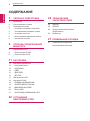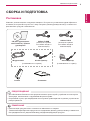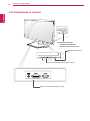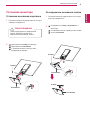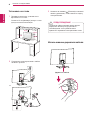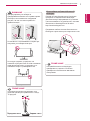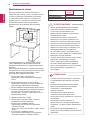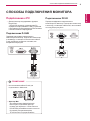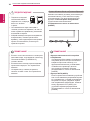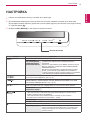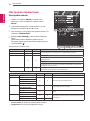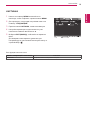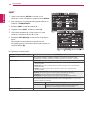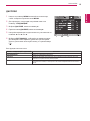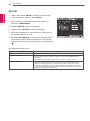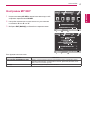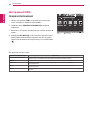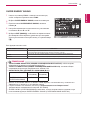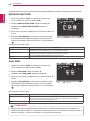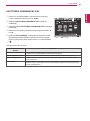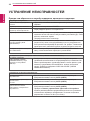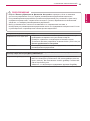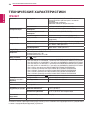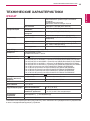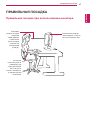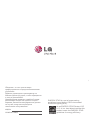www.lg.com
РУКОВОДСТВО ПОЛЬЗОВАТЕЛЯ
IPS LED MONITOR
IPS224T
IPS234T
Внимательно прочтите это руководство перед тем,
как начать использовать устройство, и сохраните
его на будущее.
МОДЕЛЬ IPS LED MONITOR

2
RUS
3 Распаковка
4 Составляющие и кнопки
5 Установка монитора
5 - Установка основания подставки
5 - Отсоединение основания стойки
6 - Установка на столе
6 - Использование держателя кабеля
8 - Крепление на стене
9 Подключение к PC
9 - Подключение D-SUB
9 - Подключение DVI-D
12 Настройка параметров
12 - Настройки меню
13 - KAPTИHKA
14 - ЦВЕТ
15 - ДИСПЛЕЙ
16 - ДРУГОЕ
17 Настройки MY KEY
18 Настройки FUNC.
18 - РЕЖИМ ИЗОБРАЖЕНИЯ
19 - SUPER ENERGY SAVING
20 - ДВОЙНОЙ ДИСПЛЕЙ
20 - DUAL WEB
21 - НАСТРОЙКА КЛАВИШИ MY KEY
24 IPS224T
25 IPS234T
26 Предустановленный режим
(Разрешение)
26 Индикатор
27 Правильная посадка при
использовании монитора.

3
RUS
Комплект должен включать следующие элементы. В случае отсутствия аксессуаров обратитесь
в магазин, в котором был куплен этот товар. Рисунки в данном руководстве могут отличаться от
фактического продукта и компонентов.
Для обеспечения безопасности и продолжительного срока службы устройства не используйте
аксессуары, выполненные с нарушением авторского права.
В противном случае, при повреждении или получении травм гарантия на данное устройство не
распространяется.
Комплектация продукта может отличаться в зависимости от модели.
Технические характеристики продуктов или содержимое данного руководства могут изменяться
без предварительного уведомления ввиду модернизации функций продукта.
(не во всех странах
этот кабель входит в
комплектацию)
(не во всех странах
этот кабель входит в
комплектацию)
(в зависимости от страны)
(в зависимости от страны)

5
RUS
Присоединить к монитору.
Присоединить .
С помощью монеты затянуть винт,
провернув его вправо.
2
1
Положите монитор экраном вниз на плоскую
и мягкую поверхность.
Чтобы предотвратить повреждение
экрана, накройте поверхность
пенопластом или мягкой тканью.
2
Отсоединить и от
монитора.
С помощью монеты повернуть винт влево.
Снять .
1
Положите монитор экраном вниз на плоскую
и мягкую поверхность.

6
RUS
1
Поднимите монитор и установите его
вертикально на столе.
Оставьте 10 см (минимум) зазор от стены
для достаточной вентиляции.
3
Нажмите на клавишу (Питание) на нижней
панели управления, чтобы включить подачу
электропитания.
Отключите кабель питания перед тем,как
переносить монитор на другое место.
Несоблюдение этого правила может
привести к поражению электрическим током.
2
Подключите адаптер питания и кабель
питания к розетке.

7
RUS
Использование системы безопасности
Kensington
Разъем системы безопасности Kensington
находится на задней панели монитора.
Дополнительную информацию об установке
и использовании см. в руководстве к системе
безопасности Kensington или на сайте
http://www.kensington.com.
Продевание кабеля системы безопасности
Kensington через монитор и отверстие в столе.
Система безопасности Kensington
приобретается отдельно. Ее можно
приобрести в большинстве магазинов
электроники.
При регулировке угла обзора не
придерживайте нижнюю часть рамки экрана
монитора, как показано на следующем
рисунке, так как это может привести к
травме пальцев.
Не касайтесь и не нажимайте на экран при
настройке угла обзора монитора.
Угол монитора можно регулировать для
удобства просмотра в диапазоне от +20 до
-5 градусов.
Не следует держать устройство, как
показано на рисунке ниже. В этом положении
экран монитора может отсоединиться от
основания опоры и травмировать вас.

8
RUS
Для достаточной вентиляции обеспечьте
свободное расстояние 10 см с каждой стороны
и сзади устройства. Подробные инструкции
по установке можно получить у дилера, см.
руководство по установке дополнительного
кронштейна для настенного крепления с
возможностью регулировки наклона Setup
Guide.
10 см
10 см
10 см
10 см
При необходимости установки монитора на
стену зафиксируйте монтажное крепление
(опциональная деталь) на задней поверхности
прибора.
При установке монитора с помощью крепления
для монтажа на стене (дополнительные детали)
надежно зафиксируйте крепление, чтобы
предотвратить падение монитора.
1
Используйте винт и монтажное
крепление,соответствующие стандартам
VESA.
2
Использование винта, длина которого
превышает стандартную, может привести к
внутреннему повреждению монитора.
3
Использование ненадлежащего винта может
вызвать повреждение или падение продукта
со стены. В этом случае компания «LG
Электроникс» не несет ответственности за
причиненный ущерб.
4
Прибор совместим с VESА.
5
Используйте стандарт VESA, согласно
указанным ниже инструкциям.
784,8 мм (30,9 дюйма) и менее
* Кронштейн для настенного крепления
Толщина: 2,6 мм
* Винт: Φ 4,0 мм x шаг резьбы 0,7 мм x длина
10 мм
787,4 мм (31,0 дюйма) и более
* Используйте кронштейн для настенного
крепления и винты стандарта VESA.
Перед перемещением или установкой
монитора отключите кабель питания
от розетки. Несоблюдение этого
правила может привести к поражению
электрическим током.
Установка монитора на потолок или
наклонную стену может привести к его
падению и получению серьезной травмы.
Следует использовать разрешенный LG
кронштейн для настенного крепления и
обратиться к местному поставщику или
квалифицированному специалисту.
Не затягивайте винты слишком сильно,
так как это может привести к повреждению
монитора и потере гарантии.
Следует использовать винты и настенные
крепления, отвечающие стандарту
VESA. Гарантия не распространяется
на любые повреждения или травмы в
результате неправильного использования
или использования неправильных
аксессуаров.
Следует использовать винты, указанные
в спецификации для винтов стандарта
VESA.
Комплект кронштейна для настенного
крепления снабжается инструкцией
по монтажу и необходимыми
комплектующими.
Настенный кронштейн является
опциональным. Дополнительные
аксессуары можно приобрести у местного
поставщика.
Длина винтов может зависеть от
кронштейна для настенного крепления.
Убедитесь, что винты имеют правильную
длину.
Дополнительную информацию см. в
руководстве к кронштейну для настенного
крепления.
IPS224T
IPS234T
75 x 75
M4
4

9
RUS
Данный монитор поддерживает функцию
Plug & Play*.
* Plug & Play: функция, позволяющая PC
определять подключаемые к нему устройства
и настраивать их без вмешательства человека
и без выполнения конфигурации.
Передача аналогового видеосигнала с
компьютера на монитор. Подключите компьютер
к телевизору с помощью 15-контактного кабеля
D-sub, входящего в комплект поставки, как
изображено на рисунке.
Для компьютеров Apple Macintosh
используйте отдельный адаптер-
штекер для перехода с 15-контактного
D-SUB VGA разъема высокой плотности
(3-рядный) на прилагающийся
15-контактный 2-х рядный кабель.
Использование кабеля D-sub для
подключения к Macintosh.
Передача цифрового видеосигнала с
компьютера на монитор. Подключите компьютер
к монитору с помощью кабеля DVI, как показано
на следующих рисунках.

10
RUS
Если вы хотите использовать с монитором
два компьютера, подсоедините к монитору
сигнальный кабель (D-SUB/DVI-D)
соответственно.
Если включить монитор при охлаждении,
экран может мерцать. Это нормальное
явление.
На экране могут появиться красные,
зеленые и синие точки. Это нормальное
явление.
Эта функция обеспечивает оптимальные
настройки дисплея. Когда пользователь
впервые подключает монитор, эта
функция автоматически устанавливает
оптимальные параметры дисплея
для отдельных входных сигналов.
(Поддерживается только в аналоговом
режиме)
Если во время использования устройства
или после изменения разрешения экрана
вы сталкиваетесь с такими неполадками,
как размытые буквы, мерцание экрана
или искривление изображения, нажмите
кнопку функции AUTO (АВТО) для
улучшения параметра разрешения.
(Поддерживается только в аналоговом
режиме)
Подключите входной
сигнальный кабель и
закрепите его, повернув
винты по часовой
стрелке.
Не нажимайте на экран пальцами в
течение длительного времени, так как это
может привести к временному появлению
искажений на экране.
Избегайте вывода на экран неподвижного
изображения в течение длительного
времени, чтобы предотвратить выгорание
экрана. Если возможно, используйте
хранитель экрана.
Функция автоматической настройки изображения
Нажмите на клавишу питания, расположенную
на нижней панели, чтобы включить подачу
электропитания. При включении монитора
функция ""
осуществляется автоматически.

11
RUS
MENU
MY KEY
AUTO
INPUT
EXIT
FUNC.
1
Нажать на необходимую кнопку в нижней части монитора.
2
Для изменения параметров в пунктах меню используйте клавиши в нижней части монитора.
Для возврата в меню верхнего уровня или для настройки других пунктов меню используйте кнопку
со стрелкой вверх (
).
3
Выберите , чтобы выйти из экранного меню.
(
МЕНЮ)
Открывает главные меню. (См. стр.12)
Эта функция позволяет заблокировать текущие настройки
управления во избежание их непреднамеренного
изменения.
Нажмите и удерживайте кнопку MENU несколько секунд.
Должно появиться сообщение "OSD LOCKED"("МЕНЮ
ЗАБЛОКИРОВАНО").
Вы можете разблокировать управление меню в любое
время путем нажатия и удерживания кнопки MENU в
течение нескольких секунд. Должно появиться сообщение
"OSD UNLOCKED"("МЕНЮ РАЗБЛОКИРОВАНО").
Используйте эту кнопку, чтобы войти в меню MY KEY. Для получения
дополнительной информации. (См. стр.17)
С помощью этой клавиши осуществляется переход в меню РЕЖИМ
ИЗОБРАЖЕНИЯ, SUPER ENERGY SAVING, ДВОЙНОЙ ДИСПЛЕЙ, DUAL WEB,
НАСТРОЙКА КЛАВИШИ MY KEY. (См. стр.18)
(АВТО)
Во время настройки дисплея всегда нажимайте кнопку AUTO (АВТО) в экранном
меню настройки монитора. (Поддерживается только в аналоговом режиме)
1920 x 1080
(ВХОД /
ВЫХОД)
Вы можете выбрать входной сигнал.
При подключении по меньшей мере двух кабелей входного сигнала можно
выбрать входной сигнал (D-SUB/DVI).
При подключении одного кабеля входного сигнала он распознается
автоматически. Настройка по умолчанию — D-Sub.
Выход из экранного меню.
(Кнопка питания)
Включает или выключает устройство.
Если дисплей работает нормально, индикатор питания
светится красным (Режим «Включено»). Если дисплей
находится в Режиме Сна, индикатор питания моргает
красным светом.

12
RUS
1
Нажать на клавишу в нижней части
монитора, чтобы отобразить экранное меню
.
2
Настройка параметров осуществляется путем
нажатия на клавиши ◄ или ► или ▼.
3
Для перехода к следующим настройкам нажать на
клавишу .
4
Выберите , чтобы выйти из экранного
меню.
Для возврата в меню верхнего уровня или для
настройки других пунктов меню используйте кнопку со
стрелкой вверх (
).
Все функции описаны ниже:
Регулировка четкости изображения на экране.
Настройка цветовой гаммы экрана
Регулировка положения экрана
Улучшение четкости и стабильности изображения на
экране
Настройка состояния экрана для операционной среды
пользователя
D-SUB вход (аналоговый сигнал).
DVI-D вход (цифровой сигнал).
Регулировка яркости и контрастности изображения на экране.
Переключение в полноэкранный режим в соответствии с входящим
видеосигналом.
Формат входящего видеосигнала меняется на исходный.
* Функция доступна, только если разрешение входящего сигнала ниже,
чем формат монитора (16:9).
Возврат к заводским настройкам устройства. Для незамедлительного
сброса всех настроек нажать на клавиши◄ , ► .
DUAL
WEB
DUAL
WEB

13
RUS
Все функции описаны ниже:
1
Нажать на клавишу в нижней части
монитора, чтобы отобразить экранное меню .
2
Для перехода к следующим настройкам нажать на
клавишу .
3
Перейти к меню , нажав на клавишу▼.
4
Настройка параметров осуществляется путем
нажатия на клавиши ◄ или ► или ▼.
5
Выберите , чтобы выйти из экранного
меню.
Для возврата в меню верхнего уровня или для
настройки других пунктов меню используйте кнопку со
стрелкой вверх (
).
Все функции описаны ниже:
Регулировка четкости изображения на экране.
DUAL
WEB

14
RUS
Настройка персонального значения цветовой гаммы исходя из предпочтений
пользователя: ГAMMA 0, ГAMMA 1, ГAMMA 2. При высоких значениях гаммы
изображения на экране отображаются более светлыми, при низких – темными.
настройка уровней красного цвета в соответствии с собственными
предпочтениями.
настройка уровней зеленого цвета в соответствии с собственными
предпочтениями.
настройка уровней синего цвета в соответствии с собственными
предпочтениями.
Настройка цветов экрана:
настройка экрана на теплые цвета (преобладание красного).
настройка экрана на цвета средней температуры.
настройка экрана на холодные цвета (преобладание синего).
Регулировка и сохранение настроек тона и насыщения шести цветов
(KPACHЫЙ/ЗЕЛЕНЫЙ/CИНИЙ/ГОЛУБОЙ/ПУРПУРНЫЙ/ЖЕЛТЫЙ) в соответствии с
предпочтениями пользователя.
ОТТЕНОК Настройка цветового оттенка экрана.
НАСЫЩЕННОСТЬ Регулировка резкости цветовой гаммы на экране. При понижении
значения цвета становятся менее резкими и яркими, при
повышении - более выраженными и насыщенными.
Восстановление заводских настроек цветовой гаммы для текущего устройства ввода.
1
Нажать на клавишу в нижней части
монитора, чтобы отобразить экранное меню .
2
Для перехода к следующим настройкам нажать на
клавишу .
3
Выбрать , нажав на клавишу ► .
4
Перейти к меню , нажав на клавишу▼.
5
Настройка параметров осуществляется путем
нажатия на клавиши ◄ или ► или ▼.
6
Выберите , чтобы выйти из экранного
меню.
Для возврата в меню верхнего уровня или для
настройки других пунктов меню используйте кнопку со
стрелкой вверх (
).
Все функции описаны ниже:
DUAL
WEB
DUAL
WEB

15
RUS
1
Нажать на клавишу в нижней части монитора,
чтобы отобразить экранное меню .
2
Для перехода к следующим настройкам нажать на
клавишу .
3
Выбрать , нажав на клавишу ► .
4
Перейти к меню , нажав на клавишу▼.
5
Настройка параметров осуществляется путем нажатия на
клавиши ◄ или ► или ▼.
6
Выберите , чтобы выйти из экранного меню.
Для возврата в меню верхнего уровня или для настройки
других пунктов меню используйте кнопку со стрелкой вверх
(
).
Все функции описаны ниже:
Смещение изображения влево/вправо.
Смещение изображения вверх/вниз.
Сведение к минимуму вертикальных полос, видимых на фоне экрана. При этом
изменяется и горизонтальный размер экрана.
Регулировка фокуса изображения. Эта функция позволяет устранять
горизонтальные помехи, а также делать текстовое изображение более четким или
резким.
DUAL
WEB

16
RUS
1
Нажать на клавишу в нижней части монитора,
чтобы отобразить экранное меню .
2
Для перехода к следующим настройкам нажать на
клавишу .
3
Выбрать , нажав на клавишу ► .
4
Перейти к меню , нажав на клавишу▼.
5
Настройка параметров осуществляется путем нажатия
на клавиши ◄ или ► или ▼.
6
Выберите , чтобы выйти из экранного меню.
Для возврата в меню верхнего уровня или для настройки
других пунктов меню используйте кнопку со стрелкой вверх
(
).
Все функции описаны ниже:
Выбор языка отображения названий цветов.
Данная функция предназначена для настройки индикатора питания, расположенного
в нижней части монитора, на ВКЛ или ВЫКЛ. При настройке на ВЫКЛ монитор
отключается.
Для автоматической активации индикатора его следует настроить на ВКЛ.
Если выход видеокарты не соответствует требуемым спецификациям, уровень
отображения цветовой гаммы может ухудшаться из-за искажений видеосигнала.
С помощью этой функции можно отрегулировать уровень сигнала так, чтобы он
соответствовал стандартному уровню выхода видеокарты,обеспечив тем самым
оптимальное изображение. Данную функцию следует активировать, если на экране
отображается черно-белое изображение.
DUAL
WEB

17
RUS
1
Нажать на клавишу в нижней части монитора, чтобы
отобразить экранное меню .
2
Настройка параметров осуществляется путем нажатия
на клавиши ◄ или ► или ▼.
3
Выберите , чтобы выйти из экранного меню.
DUAL
WEB
DUAL
WEB
Все функции описаны ниже:
MY KEY – это ключ быстрого доступа. Пользователь может устанавливать FUNC.
(РЕЖИМ ИЗОБРАЖЕНИЯ, SUPER ENERGY SAVING, ДВОЙНОЙ ДИСПЛЕЙ, DUAL
WEB) в качестве любимой функции.
Выберите НАЗАД для возврата в меню MY KEY.

18
RUS
1
Нажать на клавишу в нижней части монитора,
чтобы отобразить экранное меню .
2
Перейти к меню , нажав на
клавишу▼.
3
Выполнить настройку параметров при помощи клавиш ◄
или ►.
4
Выберите , чтобы выйти из экранного меню.
Для возврата в меню верхнего уровня или для настройки
других пунктов меню используйте кнопку со стрелкой вверх
(
).
DUAL
WEB
В этом режиме пользователь может регулировать каждый элемент настройки. Кроме того, с его
помощью можно настраивать цветовой режим отображения главного меню.
В этом режиме экран автоматически настраивается на оптимальное отображение текста.
В этом режиме экран автоматически настраивается на оптимальное отображение
фотоизображений.
В этом режиме экран автоматически настраивается на оптимальное отображение
видеоматериалов.
В этом режиме выполняется оптимальная настройка параметров экрана для воспроизведения
видеоигр.
Все функции описаны ниже:

19
RUS
Активация функции SUPER ENERGY SAVING (СУПЕРЭКОНОМИЯ ЭНЕРГИИ). С помощью
этой энергосберегающей функции вы можете экономить энергию.
Отключение функции SUPER ENERGY SAVING (СУПЕРЭКОНОМИЯ ЭНЕРГИИ).
Сброс оценочных показателей сокращения общего потребления энергии и выброса CO2.
1
Нажать на клавишу в нижней части монитора,
чтобы отобразить экранное меню .
2
Выбрать , нажав на клавишу ► .
3
Перейти к меню , нажав на
клавишу▼.
4
Настройка параметров осуществляется путем нажатия
на клавиши ◄ или ► или ▼.
5
Выберите , чтобы выйти из экранного меню.
Для возврата в меню верхнего уровня или для настройки
других пунктов меню используйте кнопку со стрелкой вверх
(
).
Все функции описаны ниже.
: объём энергии,
сбережённой за время использования монитора.
): значение общего
сокращения энергозатрат, выраженного в объёме СО2.
546 мм
(21,5 дюйма)
584 мм
(23 дюйма)
SUPER SAVING
(СУПЕРЭКОНОМИЯ)
6 Вт/ч 7 Вт/ч
Данные по экономии зависят от панели. Таким образом, эти значения могут отличаться в
зависимости от панели и от поставщика панели.
LG рассчитывает эти значения, используя
(включая видео телевизионного качества: IEC 62087)
SUPER SAVING (СУПЕРЭКОНОМИЯ) показывает, сколько энергии можно сэкономить при
использовании функции SUPER ENERGY SAVING (СУПЕРЭКОНОМИЯ ЭНЕРГИИ).
DUAL
WEB

20
RUS
* Прежде чем использовать описанные ниже функции,необходимо установить программу DUAL PACKAGE.
1
Нажать на клавишу в нижней части монитора,
чтобы отобразить экранное меню .
2
Выбрать , нажав на клавишу ► .
3
Перейти к меню , нажав на
клавишу▼.
4
Выполнить настройку параметров при помощи клавиш ◄
или ►.
5
Выберите , чтобы выйти из экранного меню.
Для возврата в меню верхнего уровня или для настройки
других пунктов меню используйте кнопку со стрелкой вверх
(
).
Выбрав КЛОН, пользователь может использовать дополнительный монитор для
отображения того же изображения, что и на основном устройстве.
Выбрав РАСШИРЕННЫЙ, пользователь может применять дополнительный монитор для
расширенного отображения изображения на основном устройстве.
При выборе ВЫКЛ ДВОЙНОЙ ДИСПЛЕЙ не функционирует.
Все функции описаны ниже.
* Прежде чем использовать описанные ниже функции,необходимо установить программу DUAL PACKAGE.
1
Нажать на клавишу в нижней части монитора,
чтобы отобразить экранное меню .
2
Выбрать , нажав на клавишу ► .
3
Перейти к меню , нажав на клавишу▼.
4
Выполнить настройку параметров при помощи клавиш ◄
или ►.
5
Выберите , чтобы выйти из экранного меню.
Для возврата в меню верхнего уровня или для настройки
других пунктов меню используйте кнопку со стрелкой вверх
(
).
Данная функция помогает пользователю осуществлять эффективную работу в сети
Интернет, разделяя экран на две половины, позволяет перемещать окна на экране и
контролировать соотношение разделенных окон.
При выборе ВЫКЛ DUAL WEB не функционирует.
Все функции описаны ниже.
Монитор находится в режиме энергосбережения с опцией сохранения рабочего режима ПК ->
Нажатие на любую клавишу -> на экране появляется меню, и пользователю необходимо нажать
двойную клавишу -> Монитор переходит в обычный рабочий режим.
DUAL
WEB
DUAL
WEB
Страница загружается ...
Страница загружается ...
Страница загружается ...
Страница загружается ...
Страница загружается ...
Страница загружается ...
Страница загружается ...
Страница загружается ...
-
 1
1
-
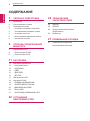 2
2
-
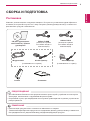 3
3
-
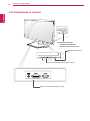 4
4
-
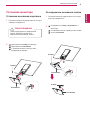 5
5
-
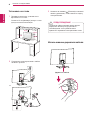 6
6
-
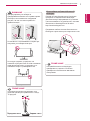 7
7
-
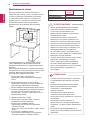 8
8
-
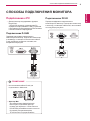 9
9
-
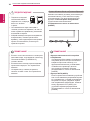 10
10
-
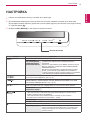 11
11
-
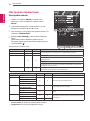 12
12
-
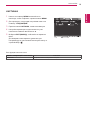 13
13
-
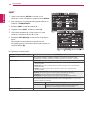 14
14
-
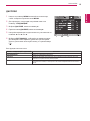 15
15
-
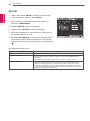 16
16
-
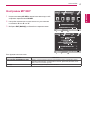 17
17
-
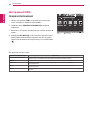 18
18
-
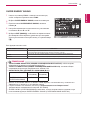 19
19
-
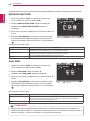 20
20
-
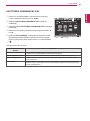 21
21
-
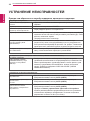 22
22
-
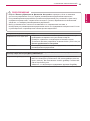 23
23
-
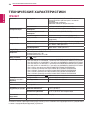 24
24
-
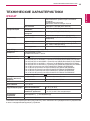 25
25
-
 26
26
-
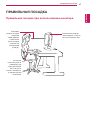 27
27
-
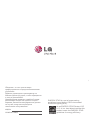 28
28
LG IPS234T-PN Руководство пользователя
- Тип
- Руководство пользователя
- Это руководство также подходит для
Задайте вопрос, и я найду ответ в документе
Поиск информации в документе стал проще с помощью ИИ
Похожие модели бренда
-
LG E2242T-BN Руководство пользователя
-
LG E2042C-BN Руководство пользователя
-
LG E2242TC Руководство пользователя
-
LG IPS225T-BN Руководство пользователя
-
LG 24EB23PY Руководство пользователя
-
LG 23EA73LM Руководство пользователя
-
LG 23EA53VB-W Руководство пользователя
-
LG 23CAV42K-B Руководство пользователя
-
LG 23CAV42K-B Инструкция по применению